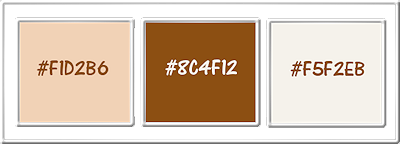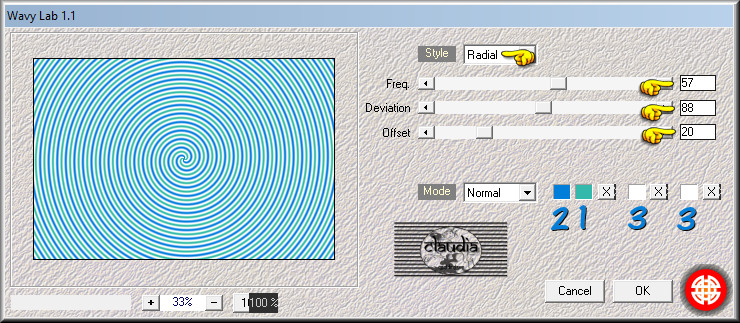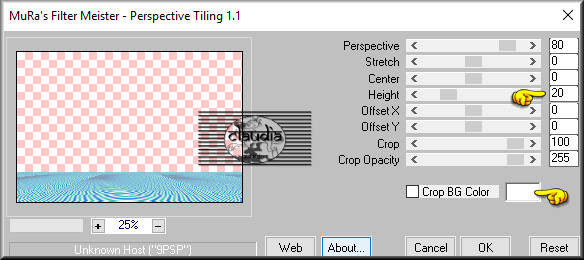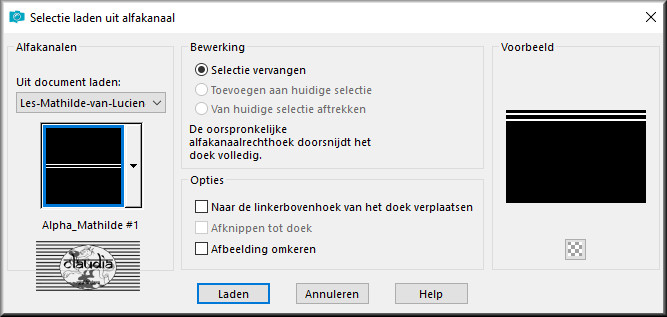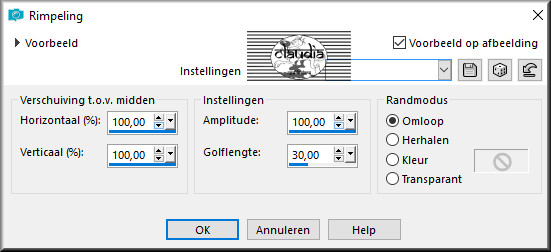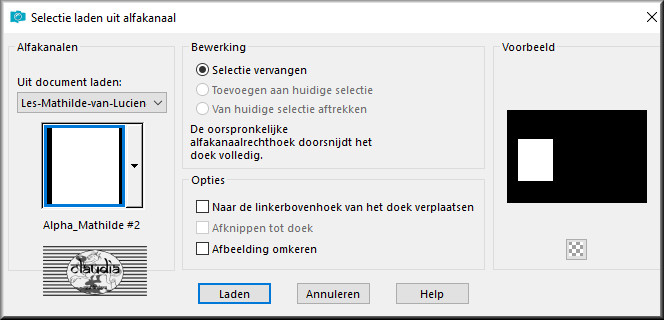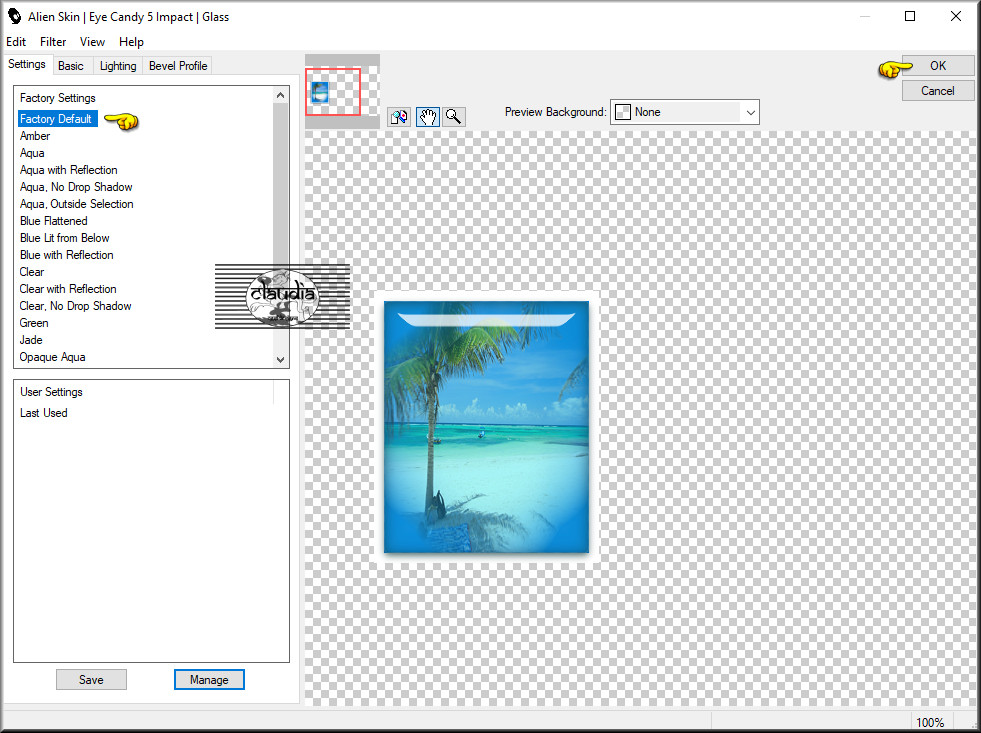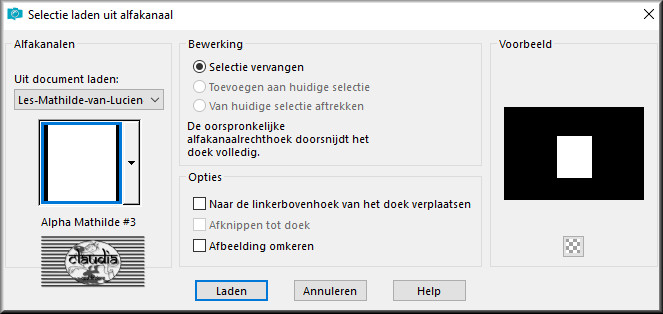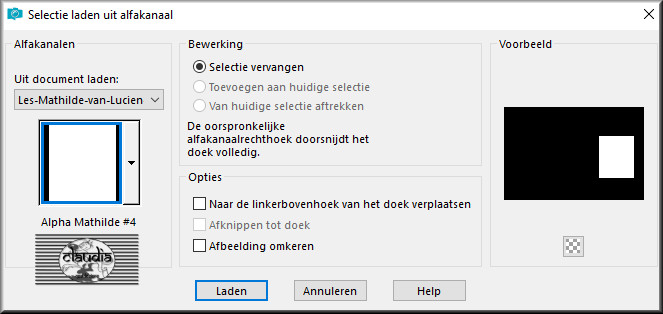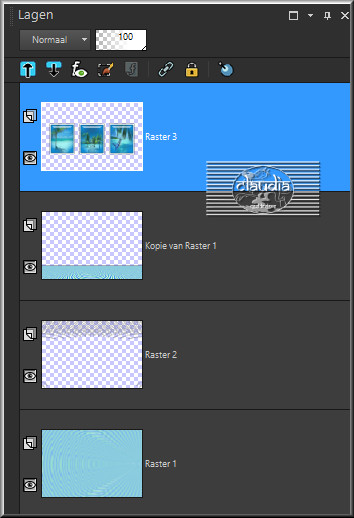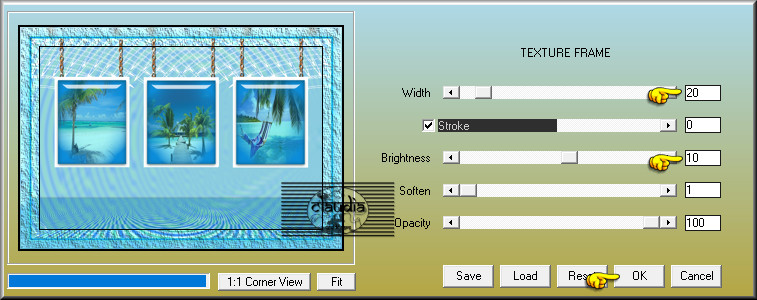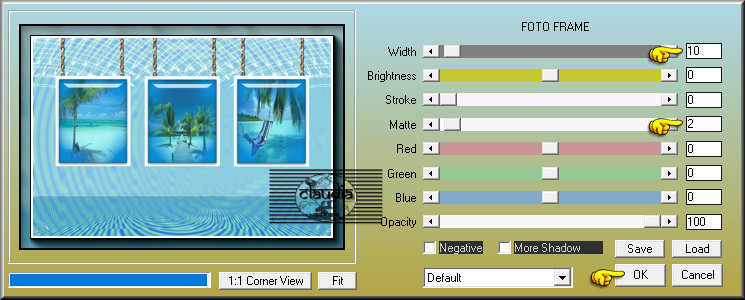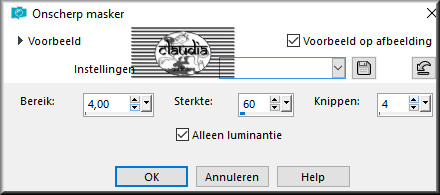Deze tutorial is auteursrechtelijk beschermd door Lucien, alle rechten voorbehouden.
Elke verspreiding, zonder voorafgaande schriftelijke toestemming is geheel verboden.
Elke gelijkenis met een andere tutorial is puur toeval.
Ik heb de les gemaakt in PSP X9 op 28-02-2018.
Ik heb de persoonlijke toestemming van Lucien om haar lessen te vertalen uit het Frans.
Wil je deze vertaling linken, dan moet je Lucien daarvoor persoonlijk toestemming om vragen !!!
Ik ben alleen maar de vertaler, de auteursrechten liggen volledig bij Lucien.
Merci beaucoup Lucien, que je pouvez traduire vos leçons en Néerlandais.
Claudia.
Materialen :

De gebruikte filters in deze les :

- Mehdi - Wavy Lab 1.1.
- MuRas'Meister - Perspective Tiling.
- Eye Candy 5 : Impact - Glass.
- AAA Frames - Texture Frame en Foto Frame.
Klik op de onderstaande banner om naar de originele les te gaan :

Kleurenpallet :
Dit is het Kleurenpallet van de originele les :
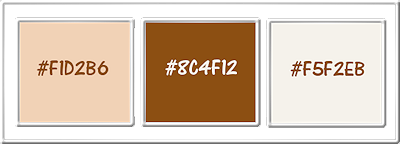
Voorgrondkleur = #F1D2B6
Achtergrondkleur = #
8C4F12
3de kleur = #F5F2EB
Dit zijn mijn gebruikte kleuren :


OPGELET !!!
Naargelang de gebruikte kleuren, kunnen de
Mengmodus en de Laagdekking verschillen. |

1.
Open uit de materialen het bestand "Alpha_Mathilde".
Dit is geen leeg bestand. De selecties zitten in het alfakanaal.
Venster - Dupliceren (of gebruik de sneltoetsen SHIFT + D).
Sluit het originele bestand, we werken verder op het duplicaat.
Lagen - Eigenschappen : hernoem de laag van het bestand "Raster 1".
Effecten - Insteekfilters - Mehdi - Wavy Lab 1.1 : de nummers bij de gekleurde vierkantjes zijn de 3 kleuren
van het kleurenpallet !!!
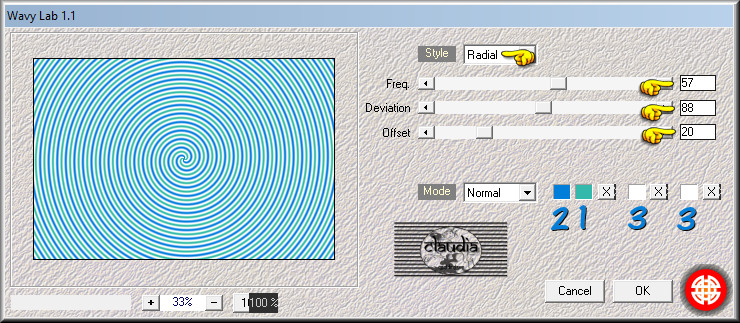
Effecten - Reflectie effecten - Weerspiegeling :

Lagen - Dupliceren.
Afbeelding - Spiegelen - Horizontaal spiegelen.
Lagen - Eigenschappen : zet de Mengmodus van deze laag op Vermenigvuldigen en de Dekking op 80%.
Effecten - Randeffecten - Accentueren.

2.
Effecten - Insteekfilters -MuRa's Meister - Perspective Tiling :
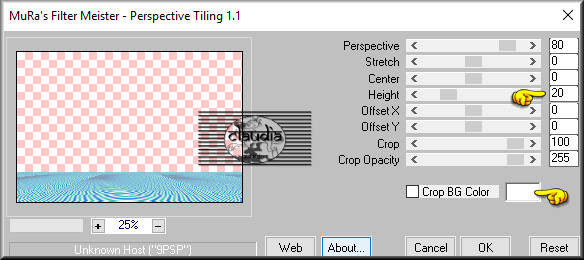
Effecten - 3D Effecten - Slagschaduw :
Verticaal = 2
Horizontaal = 2
Dekking = 80
Vervaging = 10
Kleur = Zwart (#000000)
Activeer in het Lagenpallet de onderste laag (= Raster 1).
Aanpassen - Vervagen - Gaussiaanse vervaging : Bereik = 5.

3.
Lagen - Nieuwe rasterlaag.
Selecties - Selectie laden/opslaan - Selectie laden uit alfakanaal : Alpha_Mathilde #1
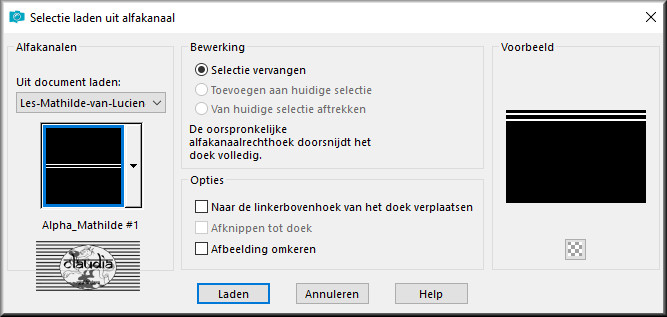
Vul de selectie met de 3de kleur.
Lagen - Schikken - Vooraan.
Selecties - Niets selecteren.
Effecten - Vervormingseffecten - Rimpeling :
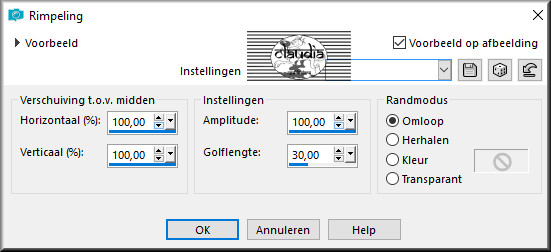
Lagen - Dupliceren.
Afbeelding - Spiegelen - Horizontaal spiegelen.
Lagen - Samenvoegen - Omlaag samenvoegen.
Effecten - Randeffecten - Accentueren.
Lagen - schikken - Omlaag.

4.
Lagen - Nieuwe rasterlaag.
Selecties - Selectie laden/opslaan - Selectie laden uit alfkanaal : Alpha_Mathilde #2
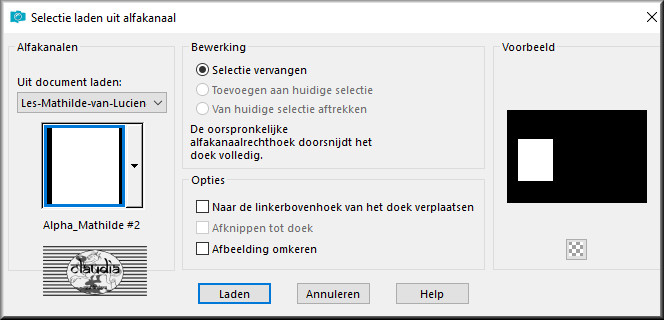
Vul de selectie met de 3de kleur.
Selecties - Wijzigen - Inkrimpen : Aantal pixels = 10.
Druk 1 x op de Delete toets op het toetsenbord.
Ga terug naar je werkje.
Vul de selectie met de 2de kleur.
Open uit de materialen jouw eerste zelg gekozen plaatje of neem het plaatje uit de les "Decayed_Old_Hospital_tubed_by_thafs".
De 3 plaatjes uit de les verklein je met 60% en verscherp.
Je zelf gekozen plaatjes verklein je naar eigen inzicht.
Zorg ervoor dat alle 3 jouw gekozen plaatjes bewerkt zijn met het masker 20-20.
Bewerken - Kopiëren.
Ga terug naar je werkje.
Bewerken - Plakken in selectie.
Aanpassen - Scherpte - Verscherpen.
Effecten - Insteekfilters - Alien Skin Eye Candy 5 : Impact - Glass : Factory Default
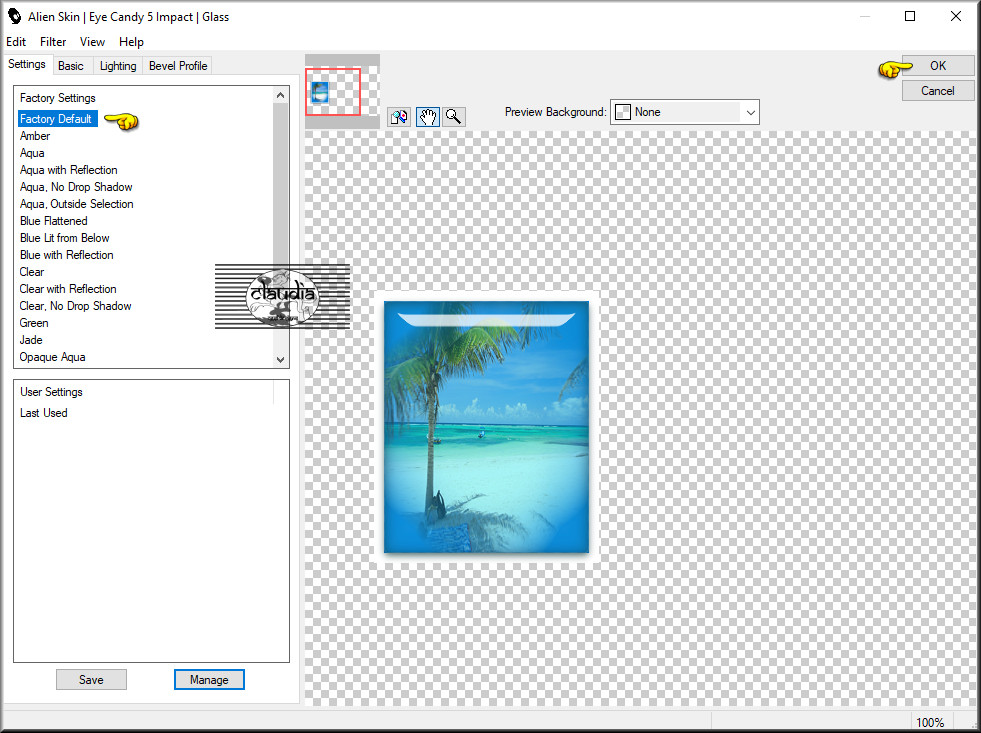
Selecties - Niets selecteren.
Lagen - Schikken - Vooraan.

5.
Lagen - Nieuwe rasterlaag.
Selecties - Selectie laden/opslaan - Selectie laden uit alfakanaal : Alpha_Mathilde #3
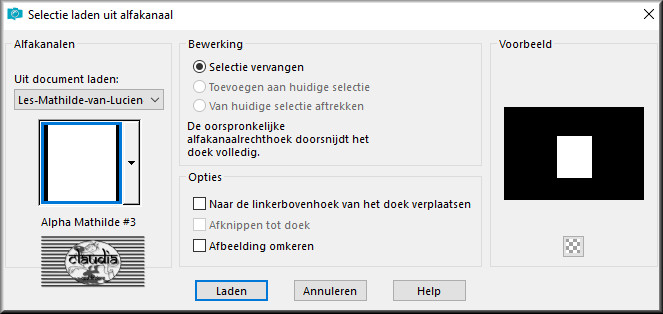
Vul de selectie met de 3de kleur.
Selecties - Wijzigen - Inkrimpen : de instellingen staan goed.
Druk 1 x op de Delete toets op het toetsenbord.
Ga terug naar je werkje.
Vul de selectie met de 2de kleur.
Open het tweede zelfgekozen plaatje of het plaatje uit de les "house_tubed_by_thafs".
Bewerken - Kopiëren.
Ga terug naar je werkje.
Bewerken - Plakken in selectie.
Aanpassen - Scherpte - Verscherpen.
Effecten - Insteekfilters - Alien Skin Eye Candy 5 : Impact - Glass : de instellingen staan goed.

6.
Lagen - Nieuwe rasterlaag.
Selecties - Selectie laden/opslaan - Selectie laden uit alfakanaal : Alpha_Mathilde #4
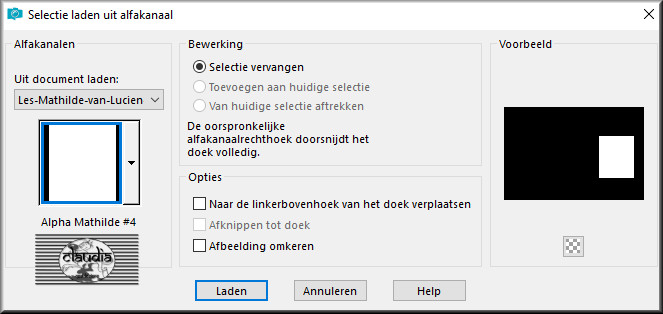
Vul de selectie met de 3de kleur.
Selecties - Wijzigen - Inkrimpen : de instellingen staan goed.
Druk 1 x op de Delete toets op het toetsenbord.
Ga terug naar je werkje.
Vul de selectie met de 2de kleur.
Open het tweede zelfgekozen plaatje of het plaatje uit de les "ghost-town_tubed_by_thafs".
Bewerken - Kopiëren.
Ga terug naar je werkje.
Bewerken - Plakken in selectie.
Aanpassen - Scherpte - Verscherpen.
Effecten - Insteekfilters - Alien Skin Eye Candy 5 : Impact - Glass : de instellingen staan goed.
Selecties - Niets selecteren.

7.
Lagen - Samenvoegen - 2 x Omlaag samenvoegen.
Het Lagenpallet ziet er nu zo uit :
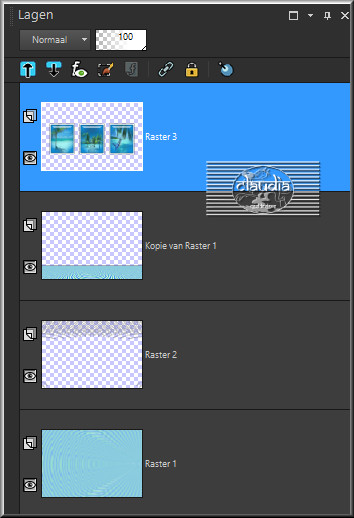
Effecten - Afbeeldingseffecten - Verschuiving :
Horizontale verschuiving = 0
Verticale verschuiving = 70
Aangepast en Transparant aangevinkt

8.
Open uit de materialen het element "attache".
Afbeelding - Formaat wijzigen : 60%, formaat van alle lagen wijzigen aangevinkt.
Aanpassen - Scherpte - Verscherpen.
Bewerken
- Kopiëren.
Ga terug naar je werkje.
Bewerken - Plakken als nieuwe laag.
Effecten - Afbeeldingseffecten - Verschuiving :
Horizontale verschuiving = -360
Verticale verschuiving = 250
Aangepast en Transparant aangevinkt
Effecten - 3D Effecten - Slagschaduw :
Verticaal = 1
Horizontaal = 1
Dekking = 100
Vervaging = 1
Kleur = Zwart (#000000)

9.
Lagen - Dupliceren.
Druk op de K toets om het raster te activeren en neem deze instellingen :
Positie X = 261,00 / Positie Y = -2,00

Druk op de letter M om het raster te deactiveren.
Lagen - Samenvoegen - Omlaag samenvoegen.
Lagen - Dupliceren.
Druk op de K toets om het raster te activeren en neem deze instellingen :
Positie X = 360,00 / Positie Y = -3,00
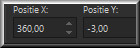
Druk op de letter M om het raster te deactiveren.
Lagen - Dupliceren.
Druk op de K toets om het raster te activeren en neem deze instellingen :
Positie X = 625,00 / Positie Y = -4,00
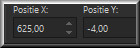
Lagen - Samenvoegen - 2 x Omlaag samenvoegen.
Lagen - Schikken - Omlaag.
Lagen - Samenvoegen - Alle lagen samenvoegen.
BEWERKEN - KOPIËREN !!!

10.
Afbeelding - Randen toevoegen : Symmetrisch aangevinkt
2 px met de 2de kleur
3 px met de 1ste kleur
2 px met de 2de kleur
Selecties - Alles selecteren.
Afbeelding - Randen toevoegen : 30 px met de 3de kleur, Symmetrisch aangevinkt.
Selecties - Omkeren.
Bewerken - Plakken in selectie.
Aanpassen - Vervagen - Gaussiaanse vervaging : Bereik = 10.
Effecten - Insteekfilters - AAA Frames - Texture Frame :
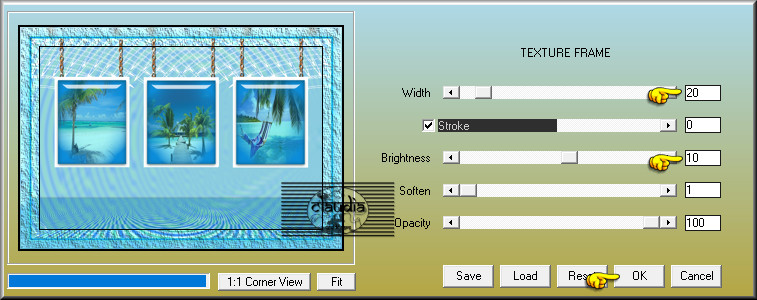
Effecten - Insteekfilters - AAA Frames - Foto Frame :
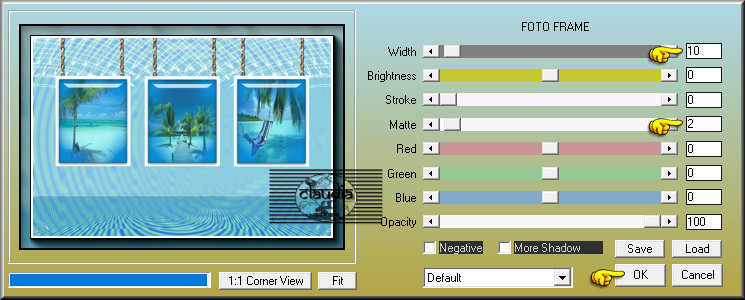
Selecties - Niets selecteren.

11.
Open uit de materialen de tube "tubeclaudiaviza-mujer1164".
Bewerken - Kopiëren.
Ga terug naar je werkje.
Bewerken - Plakken als nieuwe laag.
Afbeelding - Formaat wijzigen : 80%, formaat van alle lagen wijzigen niet aangevinkt.
Aanpassen - Scherpte - Verscherpen.
Plaats de tube rechts op je werkje en geef het eventueel een Slagschaduw naar keuze :

Open uit de materialen de tube "app.photo".
Bewerken - Kopiëren.
Ga terug naar je werkje.
Bewerken - Plakken als nieuwe laag.
Afbeelding - Formaat wijzigen : 50%, formaat van alle lagen wijzigen niet aangevinkt.
Aanpassen - Scherpte - Verscherpen.
Afbeelding - Spiegelen - Horizontaal spiegelen.
Plaats de tube links onderaan op je werkje en geef ook deze tube eventueel een Slagschaduw naar keuze :

Lagen - Nieuwe rasterlaag.
Plaats hierop je watermerkje.
Afbeelding - Randen toevoegen : 1 px met de zwarte kleur : 000000, Symmetrisch aangevinkt.
Afbeelding - Formaat wijzigen : 900 px breedte, formaat van alle lagen wijzigen aangevinkt.
Aanpassen - Scherpte - Onscherp masker :
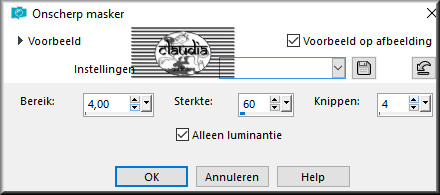
Sla je werkje op als JPG-Formaat en dan is deze mooie les van Lulu klaar.

© Claudia - Maart 2018.